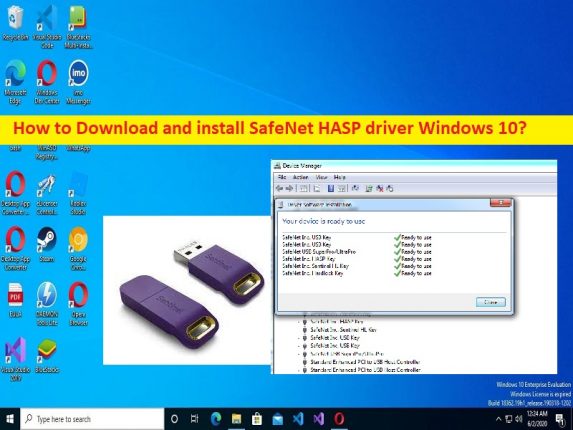
SafeNetHASPドライバーWindows10をダウンロードしてインストールするためのヒント:
この投稿では、SafeNetHASPドライバーWindows10を修正する方法について説明します。修正するための簡単な手順/方法について説明します。議論を始めましょう。
Windows 10の「SafeNetHASPドライバー」とは何ですか?
SafeNet HASP(以前のAladdin HASP SRM)は、Safenetが提供する同時使用ソフトウェアライセンスソリューションです。 SafeNet HASPには、HASPSLとHASPHLの2種類があります。 SafeNet HASPの機能は、セッション数や使用した機能数に応じてユーザーを変更し、エンドユーザーが特定の期間ソフトウェアツールにサブスクライブしたり、ビジネスニーズに最適な複雑なライセンスモデルを作成したりできるようにします。
SafeNet HASPドライバーは、FAROソフトウェアライセンス処理の中心的なコンポーネントです。これにより、FAROソフトウェアライセンスを表示、管理、および管理できるSafeNet Sentinel AdminControlCenterへのアクセスが提供されます。 RUSを使用すると、FAROソフトウェアライセンスを手動でアクティブ化または更新できます。 SafeNet HASPドライバーは、SafeNetHASPをコンピューターにインストールされているオペレーティングシステムと通信するために必要な重要なソフトウェアです。
SafeNet HASPドライバーが見つからない、破損している、古くなっている、または互換性がない場合、WindowsPCでSafeNetHASPキーが機能しない/認識されないなどの問題が発生する可能性があります。そのため、SafeNet HASPキーに関連する問題に直面したくない場合は、コンピューターでSafeNetHASPドライバーの更新が必要です。ドライバーを入手するための手順に進みましょう。
SafeNetHASPドライバーWindows10をダウンロードしてインストールする方法は?
方法1:公式サイトからSafeNetHASPドライバーをダウンロードしてインストールします
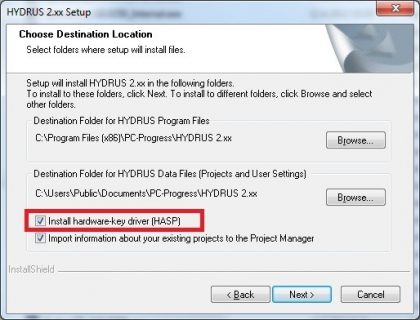
ステップ1:ブラウザーを開き、「https://downloads.faro.com/index.php/s/RTiNgCN6FYWNp7n」ページにアクセスして、コンピューターにSafeNetSentinelHASPドライバーをダウンロードします。
ステップ2:ダウンロードしたら、ダウンロードしたドライバーセットアップファイルをダブルクリックし、画面の指示に従って終了します。完了したら、コンピューターを再起動して、問題が解決したかどうかを確認します。
方法2:互換モードでSafeNetHASPドライバーを再インストールします
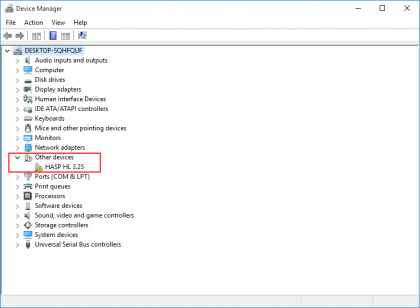
ステップ1:Windowsサーチボックスを介してWindows PCで「デバイスマネージャー」を開き、SafeNetHASPキーを探します
ステップ2:それを右クリックし、[アンインストール]を選択してアンインストールし、その後、SafeNetHASPドライバーの実行可能ファイルが保存されている場所に移動します。それを右クリックして[プロパティ]を選択します
ステップ3:[互換性]タブをクリックし、[このプログラムを互換モードで実行する]チェックボックスをオンにして、ドロップダウンから現在のプログラムより前のWindows OSを選択し、[適用]>[OK]ボタンをクリックして変更を保存します。
ステップ4:次に、ドライバーのインストールファイルをダブルクリックし、画面の指示に従ってインストールを完了します。完了したら、コンピューターを再起動して、問題が解決したかどうかを確認します。
SafeNetHASPドライバーWindows10をダウンロードまたは再インストールします[自動的に]
自動ドライバー更新ツールを使用して、SafeNetHASPドライバー更新を含むすべてのWindowsドライバーの更新を試みることもできます。このツールは、下のボタン/リンクから入手できます。
⇓自動ドライバー更新ツールを入手
「PC修復ツール」でWindowsPCの問題を修正します。
「PC修復ツール」は、BSODエラー、DLLエラー、EXEエラー、プログラム/アプリケーションの問題、コンピューター内のマルウェアやウイルスの感染、システムファイルやレジストリの問題、その他のシステムの問題を数回クリックするだけで簡単かつ迅速に見つけて修正する方法です。 。
⇓PC修復ツールを入手
結論
この投稿は、SafeNetHASPドライバーWindows10を簡単な方法でダウンロードしてインストールする方法に役立つと確信しています。あなたはそうするために私たちの指示を読んで従うことができます。それで全部です。提案や質問がある場合は、下のコメントボックスに書き込んでください。